
লিনাক্সে, নিয়মিত ব্যবহারকারী এবং সুপার ব্যবহারকারীদের পাসওয়ার্ড প্রমাণীকরণের মাধ্যমে পরিষেবাগুলি অ্যাক্সেস করার অনুমতি দেওয়া হয়। যে ক্ষেত্রে একজন নিয়মিত ব্যবহারকারী তার পাসওয়ার্ড মনে রাখতে পারে না, একজন সুপার ইউজার সরাসরি টার্মিনাল থেকে একজন নিয়মিত ব্যবহারকারীর পাসওয়ার্ড রিসেট করতে পারেন। যাইহোক, যদি সুপার ইউজার (বা রুট ব্যবহারকারী) তার পাসওয়ার্ড হারিয়ে ফেলে? লগইন স্ক্রিনে বুট করার আগে তাদের হারিয়ে যাওয়া পাসওয়ার্ড পুনরুদ্ধার করতে হবে। এটি আপনার লিনাক্স হোস্টে শারীরিক অ্যাক্সেস সহ যে কোনও দূষিত ব্যবহারকারীকে সম্পূর্ণ মালিকানা লাভের অনুমতি দেয়। লিনাক্সে দুটি ভিন্ন পদ্ধতি ব্যবহার করে কীভাবে হারিয়ে যাওয়া রুট পাসওয়ার্ড পুনরুদ্ধার করা যায় তা এই নিবন্ধটি দেখে নেয়।
দ্রষ্টব্য :রুট পাসওয়ার্ড রিসেট করার পদ্ধতি বেশিরভাগ ডিস্ট্রোসের জন্য একই রকম। এখানে আমরা উবুন্টু ব্যবহার করে প্রক্রিয়াটি প্রদর্শন করি। আমরা সরলতার জন্য টিউটোরিয়াল জুড়ে "রুট পাসওয়ার্ড" ব্যবহার করছি, তবে এটিকে সুপার ইউজার পাসওয়ার্ড হিসাবে বিনিময়যোগ্যভাবে ব্যাখ্যা করা যেতে পারে।
1. গ্রাব মেনু
থেকে হারিয়ে যাওয়া লিনাক্স রুট পাসওয়ার্ড রিসেট করুন1. প্রথম এবং সর্বাগ্রে, একটি হারিয়ে যাওয়া রুট পাসওয়ার্ড পুনরুদ্ধার করতে, আমাদের লিনাক্স হোস্ট পুনরায় চালু করতে হবে, ধরে নিই যে আপনি রুটের পাসওয়ার্ড ভুলে গেছেন৷
2. একবার GRUB পৃষ্ঠাটি উপস্থিত হলে, ডাউন অ্যারো কী এবং এন্টার বোতাম টিপে দ্রুত "*GNU/Linux এর জন্য উন্নত বিকল্প" বিকল্পটি নির্বাচন করুন৷
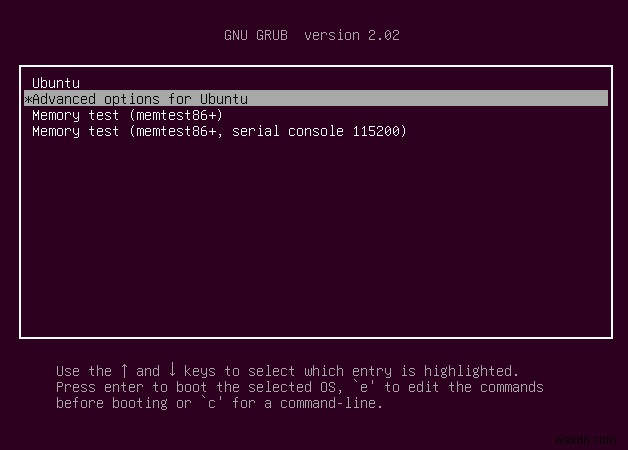
3. এখন e টিপুন কমান্ড সম্পাদনা করতে।
আপনাকে এটিকে পরিবর্তন করতে হবে বা এটিকে "শুধু-পঠন" মোড থেকে "পঠন-লেখা" মোডে পরিবর্তন করতে হবে। "লিনাক্স" দিয়ে শুরু হওয়া লাইন খুঁজুন। ro খুঁজুন এবং এটিকে rw এ পরিবর্তন করুন . init=/bin/bash যোগ করুন লাইনের শেষে।
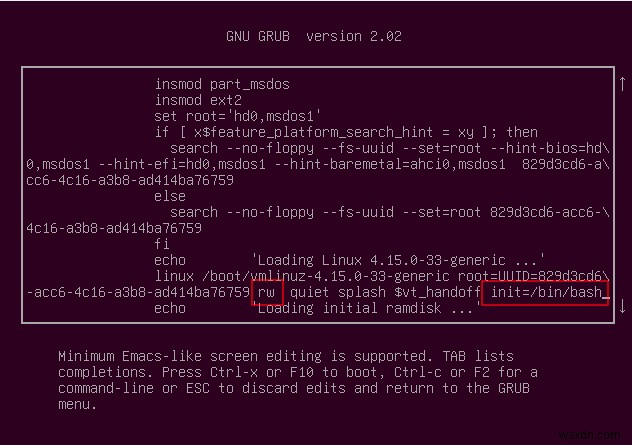
4. F10 টিপুন . এটি একটি প্রম্পট সহ একটি স্ক্রীন প্রদর্শন করবে৷
৷
5. রিড-রাইট মোডে আপনার রুট ফাইল সিস্টেম মাউন্ট করুন:
mount -n -o remount,rw /
6. আপনি এখন নিম্নলিখিত কমান্ড ব্যবহার করে আপনার হারিয়ে যাওয়া রুট পাসওয়ার্ড পুনরায় সেট করতে পারেন:
passwd root
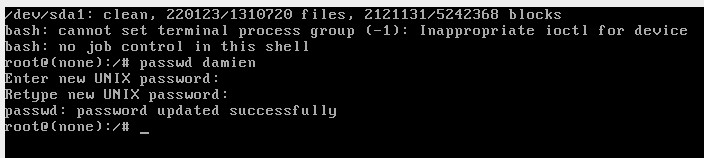
একবার আপনি হয়ে গেলে, টাইপ করুন:
exec /sbin/init
এটি প্রম্পট থেকে প্রস্থান করবে এবং কম্পিউটার রিবুট করবে।
2. লাইভ সিডি ব্যবহার করে হারিয়ে যাওয়া রুট পাসওয়ার্ড রিসেট করুন
আপনার যদি লিনাক্স লাইভ সিডি/ইউএসবি থাকে, তাহলে আপনি এতে বুট করতে পারেন এবং রুট পাসওয়ার্ড রিসেট করতে এটি ব্যবহার করতে পারেন।
1. উবুন্টুর সর্বশেষ সংস্করণ ডাউনলোড করুন এবং এটি থেকে একটি বুটেবল লাইভ সিডি/ইউএসবি তৈরি করুন। আপনার হার্ড ড্রাইভের বিপরীতে অপসারণযোগ্য ড্রাইভ থেকে আপনার সিস্টেম বুট করুন৷
2. ডিসপ্লে স্ক্রিনে "উবুন্টু চেষ্টা করুন" নির্বাচন করুন। এটি আপনাকে লাইভ সিডি ডেস্কটপে নিয়ে আসবে।
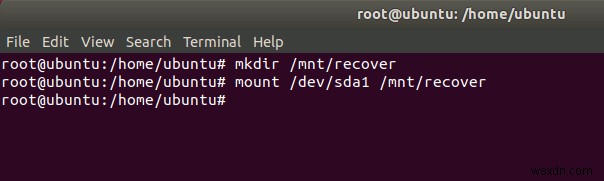
3. টার্মিনাল খুলুন এবং রুট হওয়ার জন্য নিম্নলিখিত কমান্ডটি টাইপ করুন:
sudo su
4. নিম্নলিখিত কমান্ড ব্যবহার করে হার্ড ডিস্ক পার্টিশনের অবস্থান খুঁজুন:
fdisk -l
বেশিরভাগ ক্ষেত্রে এটি হবে “/dev/sda1”, যদিও আপনার হার্ড ডিস্ক কীভাবে বিভাজন করা হয়েছে তার উপর নির্ভর করে এটি ভিন্ন হতে পারে।
5. নিম্নলিখিত কমান্ড ব্যবহার করে পুনরুদ্ধার করতে সিস্টেমের হার্ড ডিস্ক পার্টিশন মাউন্ট করুন:
mkdir /mnt/recover mount /dev/sda1 /mnt/recover
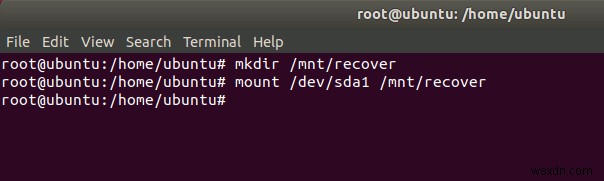
6. এই মুহুর্তে আমাদের নিজেদেরকে "mnt/recovery" ডিরেক্টরিতে জেলে রাখতে হবে। এর মানে হল যে আমরা নিয়মিত লিনাক্স ফাইল সিস্টেমে থাকার ভান করছি। এটি কেবল ক্রুটিং নামে পরিচিত।
chroot /mnt/recover
7. আপনার লিনাক্স রুট পাসওয়ার্ড রিসেট করতে নিম্নলিখিত কমান্ডটি ব্যবহার করুন:
passwd root
8. একবার সম্পন্ন হলে, chroot শেল থেকে প্রস্থান করুন:
exit
9. রুট পার্টিশন আনমাউন্ট করুন:
umount /mnt/recover
এবং আপনার রুট থেকে প্রস্থান করুন:
exit
10. সবশেষে, লাইভ সিডি সরান এবং আপনার লিনাক্স সিস্টেমে রিবুট করুন।
লিনাক্সে রুট পাসওয়ার্ড পরিবর্তন করা সহজ হয়ে যায় যখন আপনি অতিরিক্ত পদক্ষেপের ভয় কাটিয়ে উঠতে পারেন। মনে রাখবেন যে আপনার কম্পিউটারে অ্যাক্সেস আছে এমন যে কেউ আপনার সুপার ইউজার বা রুট পাসওয়ার্ড রিসেট করতে এই পদ্ধতিটি ব্যবহার করতে পারেন। কার কাছে এই ধরনের সুযোগ-সুবিধার অ্যাক্সেস আছে সে বিষয়ে আপনি যদি আরও সতর্ক হতে চান, তাহলে আপনার হার্ড ডিস্ককে এনক্রিপ্ট করা উচিত যাতে এটি সহজে বুট করা বা মাউন্ট করা না যায়।
প্রায়শই জিজ্ঞাসিত প্রশ্নগুলি
1. কিভাবে সম্পূর্ণ ডিস্ক এনক্রিপশন আমার রুট পাসওয়ার্ড পরিবর্তন করার ক্ষমতাকে প্রভাবিত করে?
যদিও আপনি যখন লিনাক্সে কোনও সমস্যা মেরামত করার চেষ্টা করছেন তখন এনক্রিপশন জিনিসগুলিকে জটিল করতে পারে, আপনি যখন রুট পাসওয়ার্ড পরিবর্তন করার চেষ্টা করছেন তখন এটি হয় না। যতক্ষণ না আপনি ডিস্কে অ্যাক্সেস পেতে সক্ষম হন ততক্ষণ আপনি উপরে বর্ণিত হিসাবে grub থেকে এটি সহজে করতে পারেন৷
এখন একমাত্র পার্থক্য হল বাইরের লোকেরা কেবল ভিতরে ঢুকতে পারবে না এবং নিজেরাই একই কাজ করতে পারবে।
2. রুট এবং সুপার ইউজার পাসওয়ার্ডের মধ্যে পার্থক্য কি?
বেশিরভাগ ক্ষেত্রে, রুট ব্যবহারকারী সুপার ইউজারের মতোই। রুট পাসওয়ার্ড পরিবর্তন করলে সুপার ইউজার পাসওয়ার্ডও পরিবর্তন করা উচিত। উবুন্টুতে, সুপার ইউজার হল ইউজার আইডি 0 এর সাথে। আপনি যদি অন্য ইউজারকে UID 0 দিয়ে কনফিগার করে থাকেন, তাহলে এই ক্ষেত্রে, রুট এবং সুপার ইউজার পাসওয়ার্ড এক নয়।
3. আমি কি পাসওয়ার্ডের জন্য মেয়াদ শেষ হওয়ার তারিখ তৈরি করতে পারি?
হ্যা, তুমি পারো! -x ব্যবহার করে পতাকা, আপনি একটি নির্দিষ্ট ব্যবহারকারীর পাসওয়ার্ডের জন্য জীবনকাল সেট করতে পারেন। উদাহরণস্বরূপ, passwd -x 30 root টাইপ করা রুট পাসওয়ার্ড শুধুমাত্র 30 দিনের জন্য বৈধ করে দেবে। মেয়াদ শেষ হলে, আপনাকে অবশ্যই পাসওয়ার্ড পরিবর্তন করতে হবে।
উপরন্তু, আপনি -w ব্যবহার করতে পারেন পতাকা পাসওয়ার্ড পরিবর্তন করার প্রয়োজন সম্পর্কে একটি উন্নত সতর্কতার জন্য প্রয়োজনীয় দিনের সংখ্যা সেট করতে। passwd -w 7 root টাইপ করা হচ্ছে আপনি -x এর সাথে পূর্বে সেট করা সময়সীমার এক সপ্তাহ আগে রুট পাসওয়ার্ড পরিবর্তন করার বিষয়ে আপনাকে সতর্কবার্তা পাঠাবে পতাকা৷
লিনাক্সে খনন চালিয়ে যেতে চান? লিনাক্সে ব্লুটুথ সেট আপ করার জন্য আমাদের কাছে একটি গাইড আছে। এছাড়াও আপনি আপনার নিজস্ব লিনাক্স ডিস্ট্রো তৈরি করতে আমাদের টুলগুলির তালিকা দেখতে পারেন!


